Kuidas taastada Google Chrome'i järjehoidjad
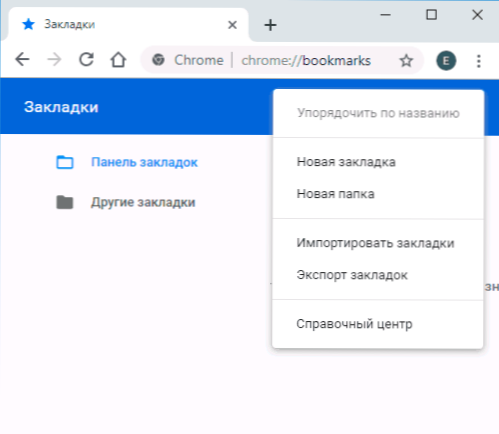
- 4455
- 450
- Jody Spencer
Kui kustutasite Google Chrome'is vajalikud järjehoidjad ühel või teisel viisil, mõnel juhul ka eduka asjaolude kombinatsiooniga, võidakse nende taastamine taastada. Kahjuks mitte alati, aga peaksite proovima.
Selles juhendis üksikasjalikult kahel viisil, kuidas Chrome'i brauseris järjehoidjaid taastada pärast nende eemaldamist või muul viisil kaotamist. Enne jätkamist, Soovitan tungivalt varukoopia salvestada Kui midagi läheb valesti: selle jaoks avage sätete arvutis või MAC -i Chrome'is Blic Dispatch nuppu Menüü ja valige "Export vahekaardid".
Chrome'i järjehoidjate taastamine muust seadmest sünkroniseerimise teel
Kui kustutasite ühe seadme Chrome'i järjehoidja - arvuti või sülearvuti, Android või iPhone'i, kui teil on Kontoga sünkroonimine on lubatud Google Ja teil polnud aega neid sama kontoga mõnes muus seadmes eemaldada, kui see teine seade on ühendatud Internetiga ja sellel on brauseri käivitamine, muudatused sünkroniseeritakse (t.e. Järjehoidjad eemaldatakse selle kohta).Kuni see on juhtunud, saame seal saadaolevaid järjehoidjaid taastada. Protseduur, sõltuvalt olukorrast, võib olla järgmine.
Kui mõlemad seadmed, nii konserveeritud kui ka kaug järjehoidjatega, on arvuti või sülearvuti (T.e. Neil on Google Chrome'i regulaarsed töölauaversioonid):
- Chrome'i käivitamata lülitage teises seadmes Internet välja, lubamata sellel sünkroonimist.
- Teise Chrome'i seadme käivitamine ilma Interneti -ühenduseta ja avage pandla dispetšer CTRL + SHIFT + O (või menüüs - järjehoidjad - osta haldur).
- Klõpsake pidurdajas nuppu Menüü ja valige "Tänava eksport". Näidata järjehoidjate säilitamise koht.
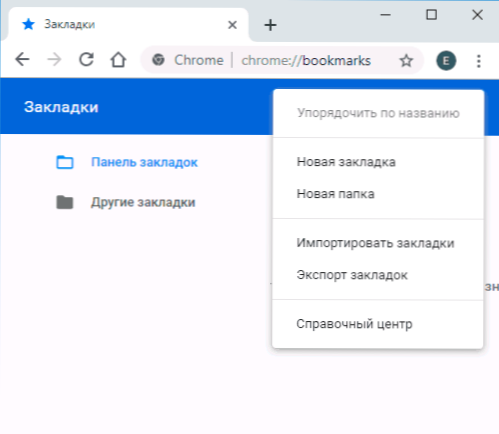
- Kopeerige salvestatud fail esimesse arvutitesse (kus järjehoidjad on kadunud), avage järjehoidjad dispetšer ja valige oma menüüs "Täiustage järjehoidjaid". Järgige faili 3. sammult.
Kui esimene või teine seade on nutitelefon või tahvelarvuti:
- Puudutamata järjehoidjatega seadmes lülitage igaks juhuks Internet välja (kui me räägime telefonist - nii mobiili kui ka wi -fi). Pärast seda saate Chrome'i uurida ilma Internetita ja vaadata, kas esialgse seadme järjehoidja on seal säilinud. Kui jah, saate jätkata.
- Seadmesse, kus järjehoidjad kadusid, minge https: // Chrome'i lehele.Google.com/sünkroonimine
- Klõpsake määratud lehel nuppu "Stop Synchronization". Samal ajal kustutatakse järjehoidjad ja muud andmed Chrome'i serveritest (aga saame need taastada "puutumata" seadmest).
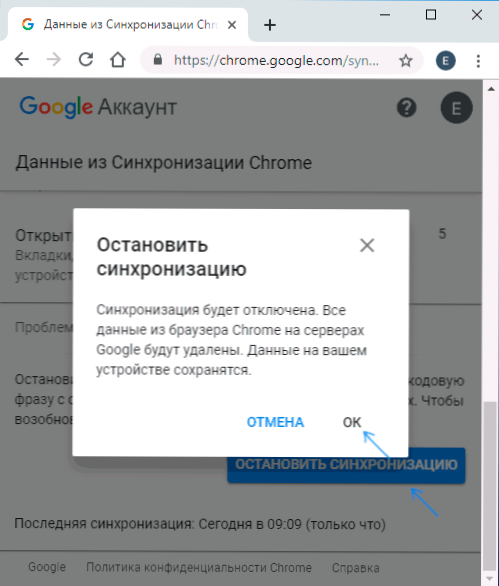
- Pärast andmete kustutamist Google Serverisse lülitage teises seadmes Internetis sisseelatud järjehoidjatega sisse ja käivitage Chrome'i brauser. Vajadusel täitke sissepääs ja lülitage sünkroonimine sisse (tavaliselt pole vaja) ja oodake sünkroonimise lõpuleviimist (võib võtta mõni minut). Kui sünkroniseerimine ei lõpe, keelake sünkroonimine Chrome'i seadetes ja seejärel lülitage sisse.
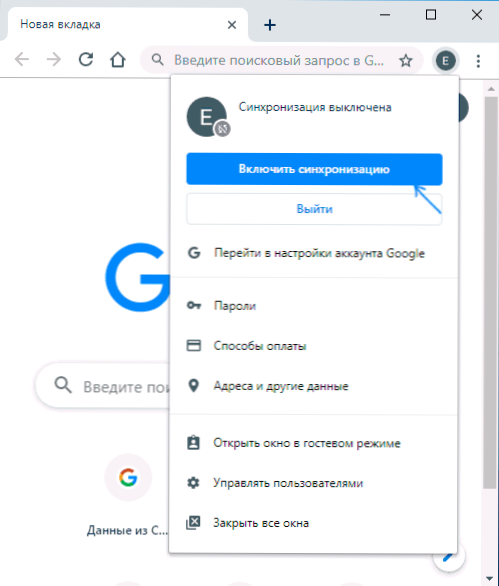
- Lülitage sünkroonimine sisse seadmes, kus järjehoidjad algselt kadusid. Oodake sünkroonimise lõppu. Kui sünkroonimine ei lõppe pikka aega, lülitage see välja (jätke konto Chrome'i) ja lülitage siis sisse.
Teise seadme vahekaardi tulemusel paigutatakse need Google'i serveritesse ja sünkroniseeritakse seejärel seadme Google Chrome'i brauseriga, kus need ühel või teisel viisil kadusid.
Järjehoidjate taastamine varufailist järjehoidjatega (ainult arvutis)
Google Chrome for Windows ja Mac salvestab automaatselt loodud faili koos järjehoidjate reservkoopiaga, mida saab kasutada taastamiseks.
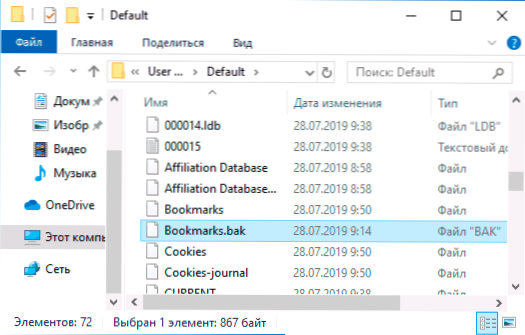
Windowsis on see fail kaustas (kaust AppData on peidetud)
C: \ Windows \ kasutajad (kasutajad) \ Nimi \ AppData \ Local \ Google \ Chrome \ User Data \ vaikimisi
Mac OS -is on asukoht järgmine:
Kasutajad \ name_pol kasutaja \ liquay \ rakenduse tugi \ google \ chrome \ vaikimisi
Nendes kaustadest leiate kaks faili - järjehoidjad ja järjehoidjad.Bak. Esimene - Chrome'i järjehoidjad praegu. Teine on varukoopia. Saate seda teha nendega:
- Sulgege Google Chrome, kui see käivitatakse.
- Liigutage faili Järjehoidjad teise kohta (juhuks, kui kirjeldatud toimingute tulemused parandatakse).
- Nimetage fail ümber Järjehoidjad.Bak Ainult järjehoidjates.
- Käivitage Google Chrome uuesti.
Selle tulemusel laaditakse varukoopia järjehoidjad Chrome'i. Et ennustada (välja arvatud varufaili ja selle suuruse kuupäevaks), kas vajalikud järjehoidjad selles ei tööta, ei tööta see.

